Word文档有时候会在文档中间多出空白页,但是总是无法删除,这是怎么回事呢?Word文档中的空白页该怎么删除?下面请看两种解决方法。
第一种方法
1、打开文档,找到空白页,选中空白页——backspace。
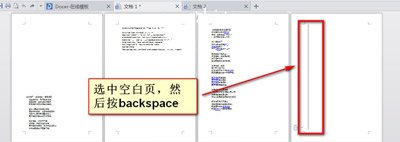
2、我们来看下图,是不是刚才的空白页删除了!
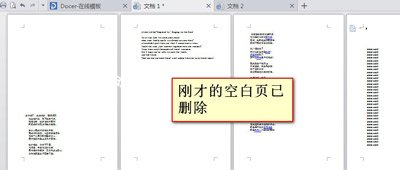
第二种方法
1、第一种行不通的话,我们就直接选中空白页——右键——段落。
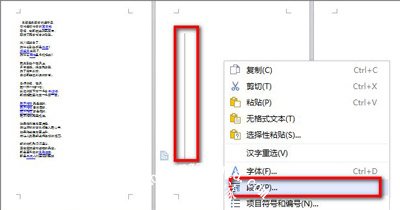
2、在段落窗口中缩进和间距——行距(设为固定值)。
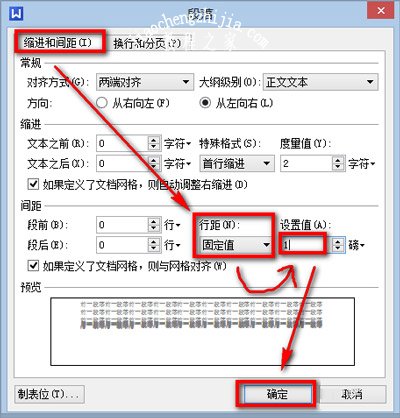
3、行距后面的设置值手动输入为1——确定,这样就会删除这个空白页。
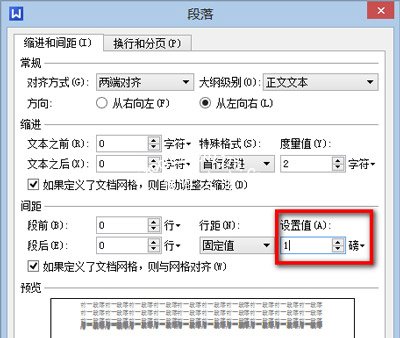
Word文档常见问题:
Word文档怎么输入数学公式 Word插入添加数学公式的操作方法
Word文档怎么快速修改格式 格式刷的使用方法
Word文档对插入的表格进行数据求和计算的方法














